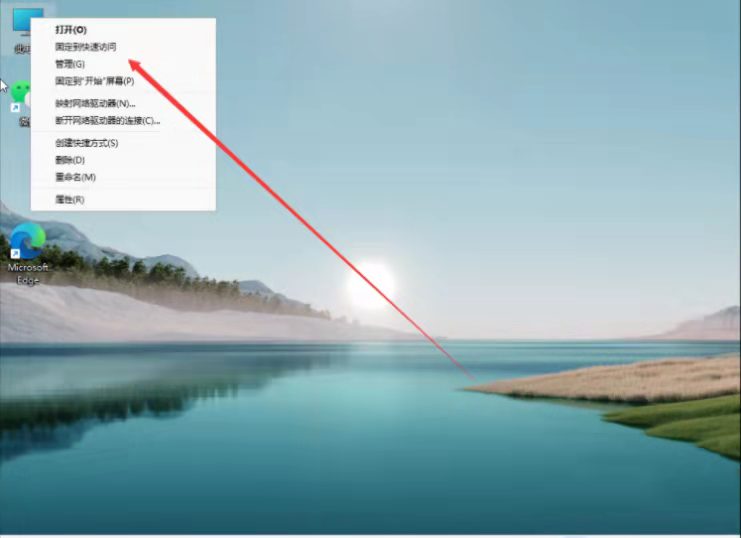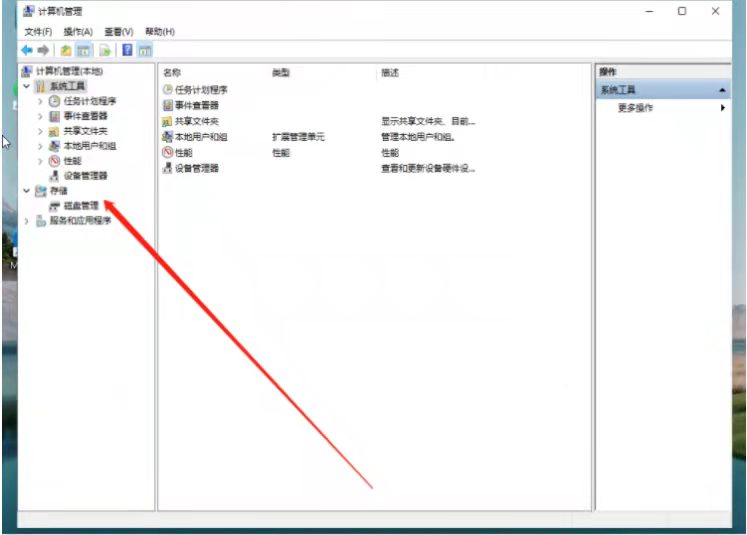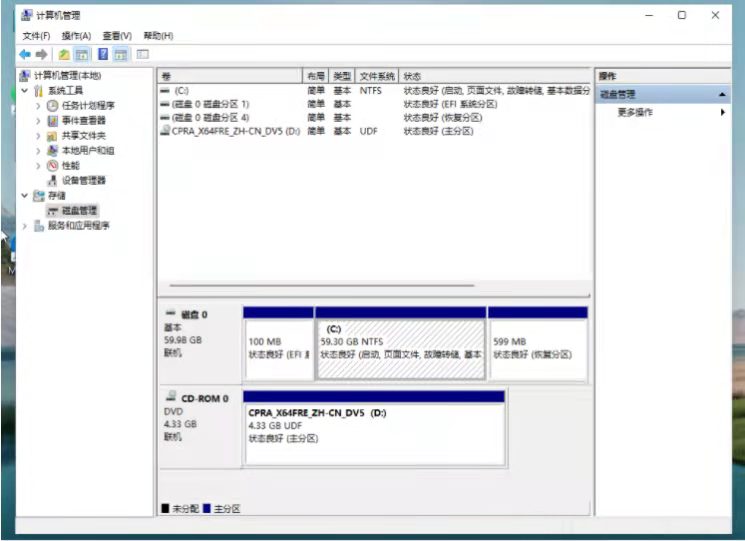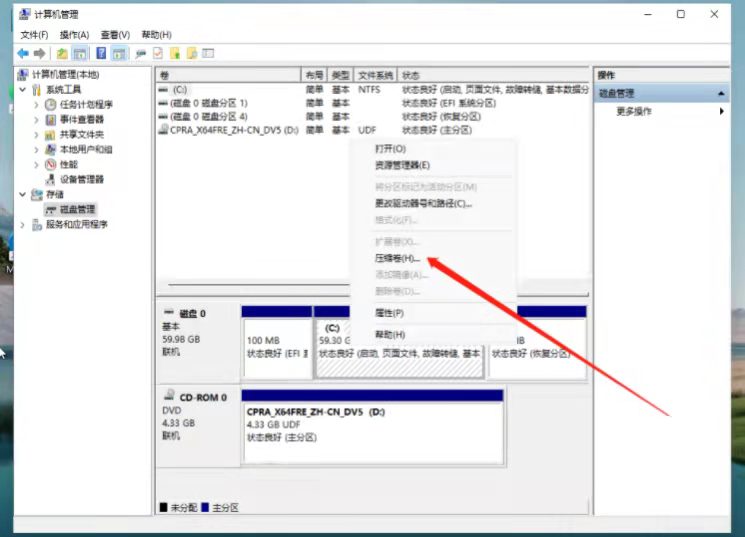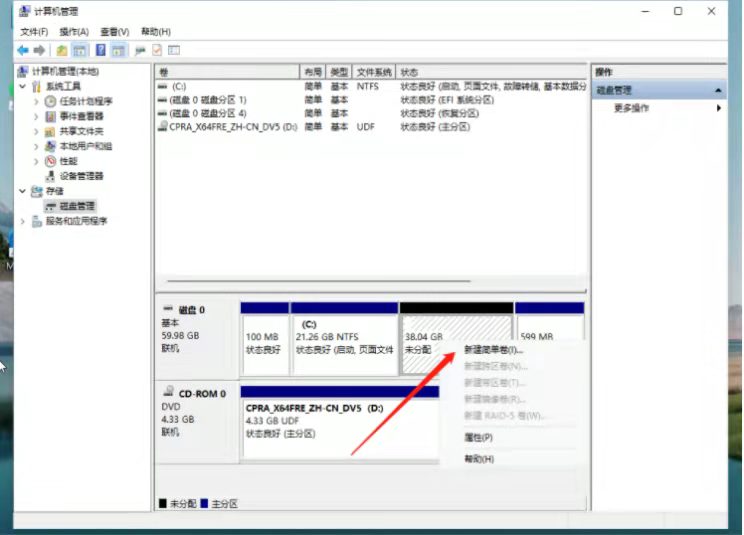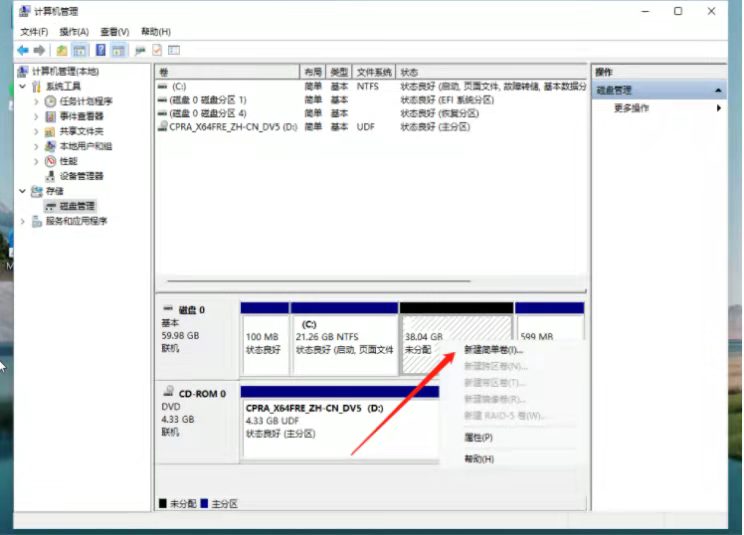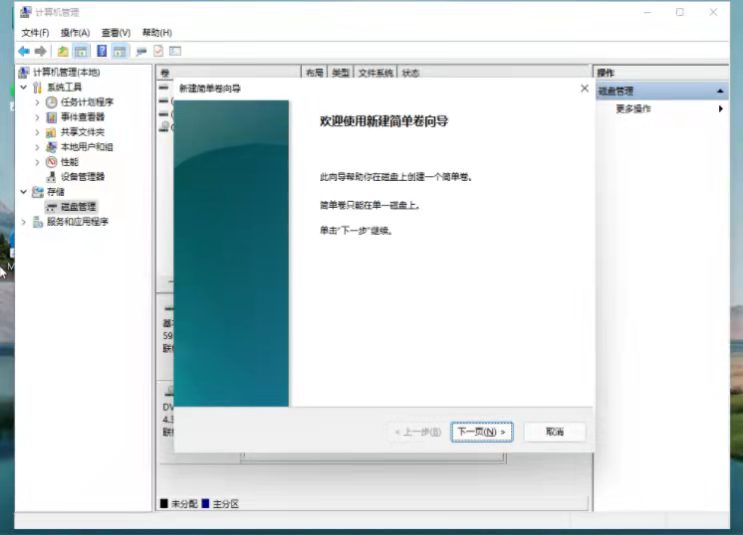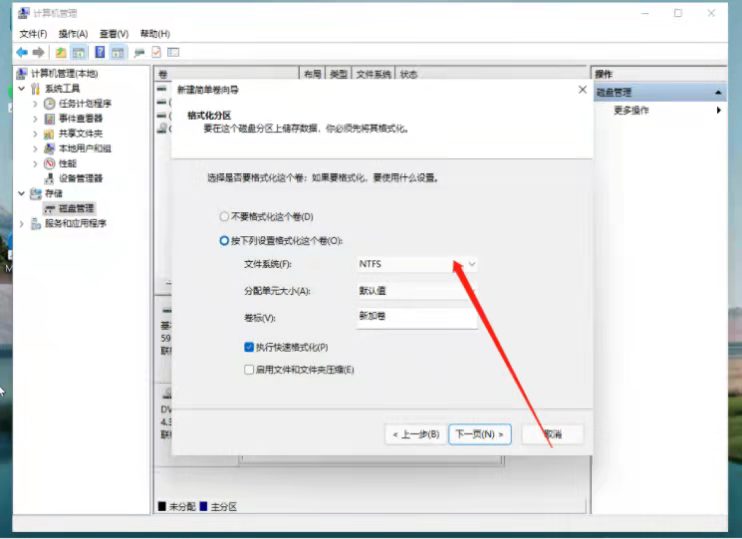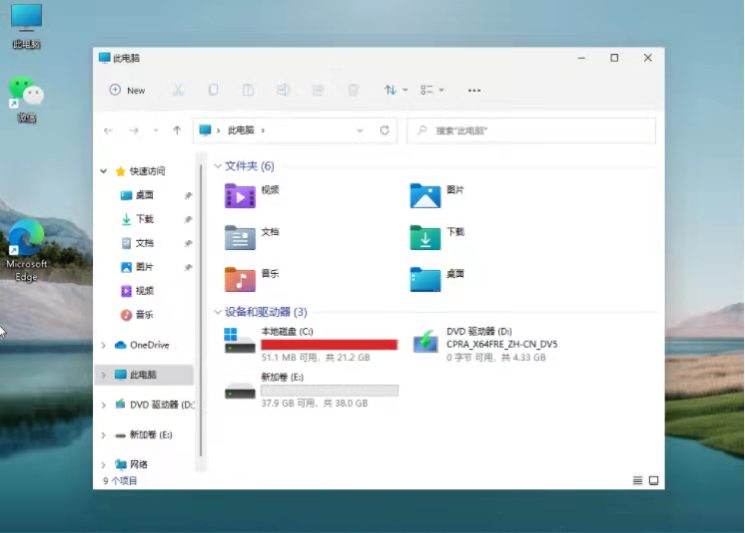Win11怎么进行磁盘分区?Win11分区的具体操作
2022-03-10
系统教程
来自:
未知
|
Win11怎么进行磁盘分区?最近有用户询问这个问题,不知道怎么操作,很多用户想给自己磁盘进行分区,更多分区方便进行文件归类等管理,那么具体怎么操作呢?针对这一问题,本篇带来了详细的Win11分区的具体操作,分享给大家,一起看看吧。 Win11磁盘分区的具体操作: 1、桌面右击电脑,在菜单项中,选择【管理】。 2、计算机管理窗口,点击左侧存储下的【磁盘管理】。 3、选择要分区的磁盘,并右击。 4、在菜单项中,选择【压缩卷】。 5、此时能够得出压缩空间的数值,输入需要的压缩空间,点击压缩。 6、压缩完成后,会有一个未分配的分区,右击后在菜单项中,选择新建简单卷。 7、新建简单卷向导,点击下一步继续。 8、新建的简单卷,磁盘格式要选择为NTFS。 9、最后,进入此电脑磁盘管理器,即可看到刚才新建的分区。 以上就是详细的解决方法啦,希望对你有帮助。 |